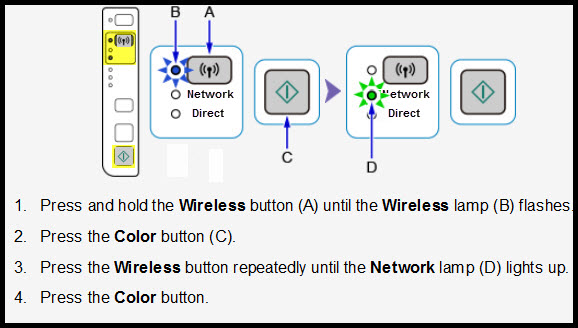Enhavtabelo
La Canon Pixma MG3022 estas tute-en-unu kompakta presilo kiu gajnis multan popularecon.
Tio estas danke al la bonega presarkvalito kaj aliro al tunoj da altnivelaj funkcioj kiel Enkonstruita WiFi. , sinkroniga funkcio per Pixma Cloud Link, Aŭtomata ŝaltado ktp.
Por ĉi tiu artikolo, ni koncentriĝas pri ĝia enkonstruita WiFi-funkcio kaj kiel vi povas uzi ĉi tiun presilon por fari sendratajn printaĵojn.
Vidu ankaŭ: Kiel Ŝanĝi Spectrum Wifi-NomonNi kunmetis detalan paŝon post paŝo gvidilon pri konekto de Canon Pixma MG3022 Printer al WiFi.
Ĉi tiu Canon Pixma MG3022 agordo enhavas detalajn instrukciojn pri kiel igi la presilon funkcii kun Mac kaj Vindozo.
Antaŭ ol ni komenci, certigu glatan sperton, certigu, ke via WiFi funkcias ĝuste, kaj ke vi havas fidindan interretan konekton.
Ankaŭ, certigu, ke via enkursigilo subtenas WPS por perfekte konektiĝi al la Canon MG3022.
Kaj kun tio, ni plonĝu en nian profundan lernilon pri sendrata agordo de Canon Pixma MG3022.
Enhavo
- Canon Pixma MG3022 Wireless. presilo: Konekti al Wifi-enkursigilo
- Presilo Canon PIXMA MG3022: Vindoza Agordo (Sendrata)
- Presilo Canon PIXMA MG3022: Vindoza Agordo (kabligita per USB)
- Canon PIXMA MG3022-Presilo: Mac-Agordo
- Envolviĝo
- Oftaj Demandoj
- Kiel ripari la Canon MG3022-presilo eksterrete?
- Kiel solvi la paperon blokado problemo en Canon MG3022?
- KielKonekti Canon MG3022 al Android-poŝtelefonoj?
- Kiel fari Fabrikrestarigon ĉe Canon Mg3022-presilo?
Sendrata presilo Canon Pixma MG3022: Konekti al Wi- Fi-enkursigilo
Por komenci, ni konektu la sendratan presilon Canon Pixma MG3022 al via WiFi-enkursigilo. Por fari tion, sekvu la donitajn paŝojn:
- Enŝaltu la presilon.
- Serĉu WiFi-butonon ĉe via presilo. Premu kaj tenu ĝin ĝis vi vidos la bluan konektan lumon fulmi.
- Nun, premu la butonon WPS de via enkursigilo. Kun WPS aktivigita, via presilo provos konektiĝi al la reto.
- Se la blua konektolumo sur via presilo palpebrumas, tio signifas, ke ĝi ankoraŭ serĉas alirpunkton. Post kiam ĝi trankviliĝas, tio signifas, ke ĝi trovis la WPS-reton de via enkursigilo kaj konektita al ĝi.
Kaj jen ĝi!
La agordo estas kompleta, kaj vi nun povos prenu sendratajn presaĵojn. Sed unue, faru provan presaĵon por kontroli ĉu ĉio funkcias perfekte.
Presilo Canon PIXMA MG3022: Vindoza Agordo (Sendrata)
Sekvu ĉi tiujn paŝojn zorge se vi posedas Vindozan komputilon kaj volas por konekti ĝin kun la sendrata presilo Canon Pixma MG3022.
Eraroj en la agorda procezo povas konduki al problemoj en la vojo.
Vidu ankaŭ: Wifi-ensaluta paĝo ne aperas ĉe Mac? Jen la Realaj Riparoj- Enŝaltu vian Vindozan komputilon, enkursigilon kaj Canon-presilon. .
- Konektu la Canon Printer al la enkursigilo laŭ la supre diskutita metodo.
- Sekva, konektu vian Vindozan komputilon al la samaenkursigilo al kiu via presilo estas konektita.
- Iru al canon.com/ijsetup kaj elŝutu la taŭgan presilon MG3022 por via Vindoza komputilo. Unue, elektu la modelon de via presilo, poste Vindozan OS, kaj fine premu la butonon "Elŝuti".
- Post sukcese elŝuti la presilon pelilon, duoble alklaku por ruli ĝin.
- Sekvu la surekranaj instrukcioj kaj kompletigu la instaladon.
- Post kiam la instalado finiĝos, iru al la Kontrolpanelo. Por fari tion, alklaku la butonon "Komenco" kaj tajpu "Kontrolpanelo."
- Elektu la opcion - "Aparatoj kaj Presiloj."
- Alklaku "Aldoni Presilon."
- Elektu la Canon Pixma MG3022 el la listo de disponeblaj presiloj.
- Atendu kelkajn sekundojn. Vi nun devus vidi la nomon de la presilo aperanta en "Aparatoj kaj Presiloj."
La agordo de la presilo nun estas kompleta kaj sukcesa.
Vi devus nun povi preni presaĵojn de via Vindoza komputilo.
Canon PIXMA MG3022 Printer: Vindoza Agordo (kablata per USB)
Eble vi havas WiFi-problemojn, ĉiam estas bone scii kiel parigi vian Canon Pixma MG3022-presilon. kun Vindozo per USB. Jen paŝo post paŝo pri kiel vi povas fari tion:
- Prenu USB-kablon kaj uzu ĝin por konekti vian Canon Pixma MG3022 Printer kaj via Vindoza komputilo.
- Per la USB kablo kunligita al ambaŭ aparatoj, Vindozo aŭtomate komencos elŝuti la taŭgan Presilonŝoforoj.
- Bonvolu atendi, ke la procezo faru sian ĝustan kurson. Poste, ne ŝaltu la Canon-Presilon krom se la surekranaj instrukcioj specife diras al vi.
- Post kiam la instalo de la presilo estas finita, alklaku la butonon "Start" de Vindozo, tajpu "Kontrolpanelo". kaj premu Enigu.
- Nun iru al "Aparatoj kaj Presiloj."
- Elektu "Aldoni Presilon."
- Sekva, elektu "loka presilo."
- 3>Via komputilo nun aŭtomate serĉos kaj ligos kun la haveno, per kiu via presilo estas konektita.
- Vi nun ricevos kanonan opcion ŝprucfenestron. Elektu ĝin, elektu kian presilon ĝi estas kaj premu "Sekva."
- La sekva ekrano montros al vi vian presilon nomon. Elektu ĝin kaj premu "Sekva."
- Nun sekvu la surekranajn instrukciojn ĝis la agordo finiĝos.
Kaj voila!
Vi sukcese konektis vian Windows PC al via Canon MG3022 presilo uzante USB. Bonvolu testi ĝin per presaĵo.
Presilo Canon PIXMA MG3022: Agordo de Mac
Se vi posedas Mac kaj ne Vindozan komputilon, tiam sekvu ĉi tiujn paŝojn anstataŭ la supre diskutitaj:
- Unue, ŝaltu vian Enkursigilon, Mac, kaj Kanonan Presilon.
- Kregu, ke ambaŭ aparatoj – Mac kaj la Canon Printer, estas konektitaj al via WiFi-reto. Poste, vi povas sekvi la unuan parton de ĉi tiu lernilo por konekti la Canon Pixma al via enkursigilo.
- Malfermu la retumilon kaj iru alwww.canon.com/ijsetup.
- Elŝutu la ĝustan presilon Canon Pixma MG3022 por Mac.
- Post kiam la pelilo estas elŝutita, duoble alklaku por komenci la instalprocezon.
- Post kiam la pelilo estas instalita, malfermu "Sistemaj Preferoj."
- Iru al la sekcio "Presiloj kaj Skaniloj".
- Nun, alklaku la "+" butonon por aldoni la Canon MG3022-presilon. .
Kaj jen ĝi!
Vi sukcese konektis vian Canon Pixma presilon kun via MAC.
Envolviĝo
Do ĉi tio estis nia profunda, paŝo-post-paŝa gvidilo pri kiel agordi la presilon Canon Pixma MG3022.
Ni esperas, ke vi trovis tion utila kaj ke ĝi helpis vin agordi kaj konekti la presilon al via reto kaj komputilo. .
Dirite, se vi havas problemojn, ne hezitu skribi al ni en la komentoj. Ni provos nian eblon por solvi ĝin kiel eble plej.
Vi ankaŭ povas rigardi nian FAQ-sekcion, kiu kovras oftajn problemojn, kiujn la plej multaj uzantoj renkontas dum uzado de la presilo Canon Pixma MG3022.
Oftaj Demandoj
Kiel ripari la presilon Canon MG3022 senkonekta?
La presilo Canon MG3022 montras ke ĝi estas "Senrete" se la presiloj ne estas ĝuste agorditaj. Jen kiel vi povas solvi ĉi tiun problemon.
- En via Vindoza komputilo, iru al "Start", kaj serĉu "Kontrolpanelo", kaj iru al "Aparatoj kaj Presiloj."
- Dekstre alklaku la Presilo-ikonon por montri liston de ĉiuj disponeblaj presiloj.
- [decida] Nun, alklaku surla opcion "Vidu Kio Presas" el la falmenuo. Vi vidos ĉiujn pritraktatajn presajn laborojn. Forigu ilin.
- Nun, reinstalu la presilon pelilon sekvante la duan sekcion de ĉi tiu lernilo - "Canon PIXMA MG3022 Printer Wireless Setup for Windows."
- Se vi ankoraŭ alfrontas la problemon "senrete". , poste denove eniru Aparatoj kaj Presiloj > Presilo kaj malmarku la opcion – "Uzu presilon eksterrete."
Kiel solvi la problemon de paperblokado en Canon MG3022?
Se la papero estas; blokiĝas en via Canon MG3022-presilo, faru la jenon por solvi la problemon.
- Antaŭ ol fari ion ajn, malŝaltu vian presilon. Nun elprenu la paperpleton.
- Kontrolu ĉu la blokita papero blokiĝis sub la kartoĉo "Fina".
- Se jes, malrapide tiru ĝin per viaj manoj. Ne provu eltiri ĝin, aŭ ĝi povus damaĝi la presilon.
- Certu, ke ne plu estas paperpecoj (inkluzive de fremdaj objektoj) algluitaj al la pleto.
- Post farite, rekunmetu. la pleton, lanĉu vian presilon, kaj vidu ĉu vi povas preni presaĵojn nun.
Kiel Konekti Canon MG3022 al Android-poŝtelefonoj?
- Active via Android-poŝtelefono, iru al Play Store kaj elŝutu 'Selphy.'
- Enŝaltu la Canon MG3022 Printer.
- Sur la presilo, elektu la opcion "LAN" kaj poste konektu vian telefonon kun la presilon.
- Sekva, sur via telefono, serĉu la presilon agordojn. Ĝi devus esti ene de la Agordojapp. De ĉi tie, vi povas konekti vian telefonon al via Presilo.
- Kaj jen ĝi! Vi nun povas preni presaĵojn de via Canon-presilo per via Android-poŝtelefono.
Kiel fari Fabrikrestarigon ĉe Canon Mg3022-presilo?
Ĉu vi bezonas por fari fabrikon restarigi vian Canon MG3022, sekvu la donitajn paŝojn:
- Enŝaltu la Presilon kaj iru al la sekcio Menuo.
- Trovu la sekcion "Agordo".
- Nun iru al "Aparataj Agordoj" kaj alklaku la butonon "Bone".
- Sekva, rulumu malsupren ĝis vi vidos la opcion "Restarigi Agordojn". Frapu la Ok butonon denove.
- Ĉi tio komencos la restarigi procezon. Bonvolu atendi kelkajn sekundojn ĝis ĝi finiĝos.